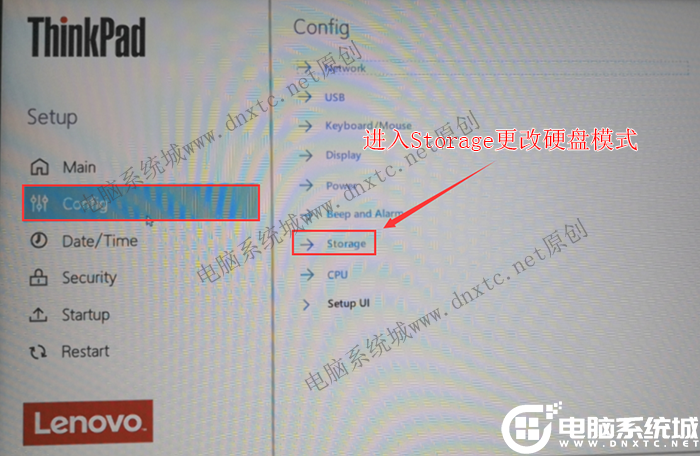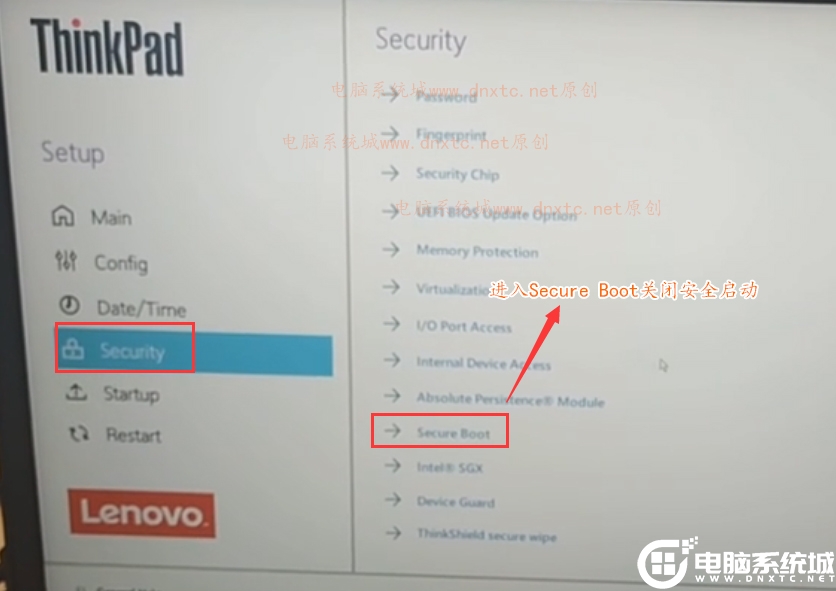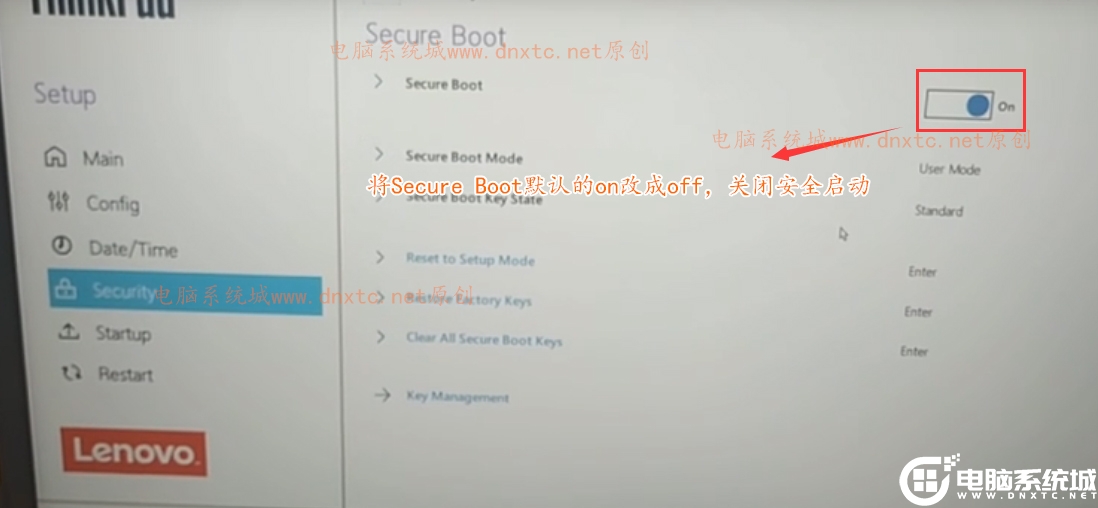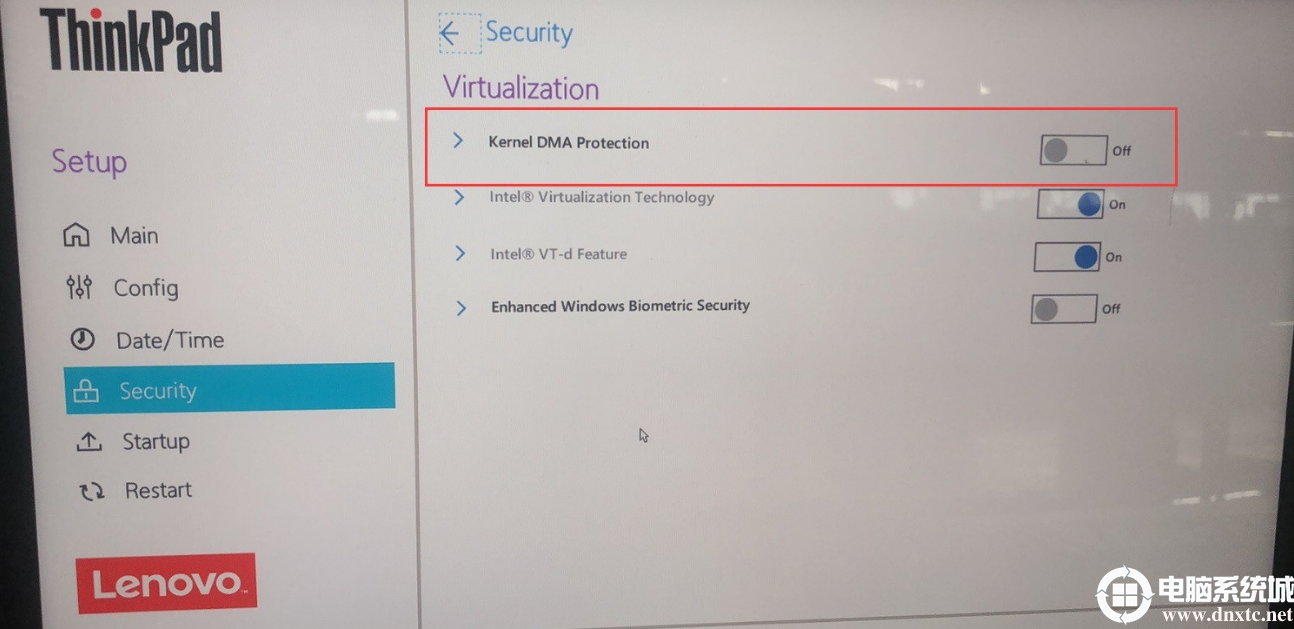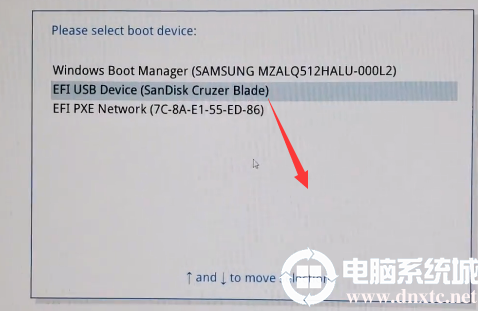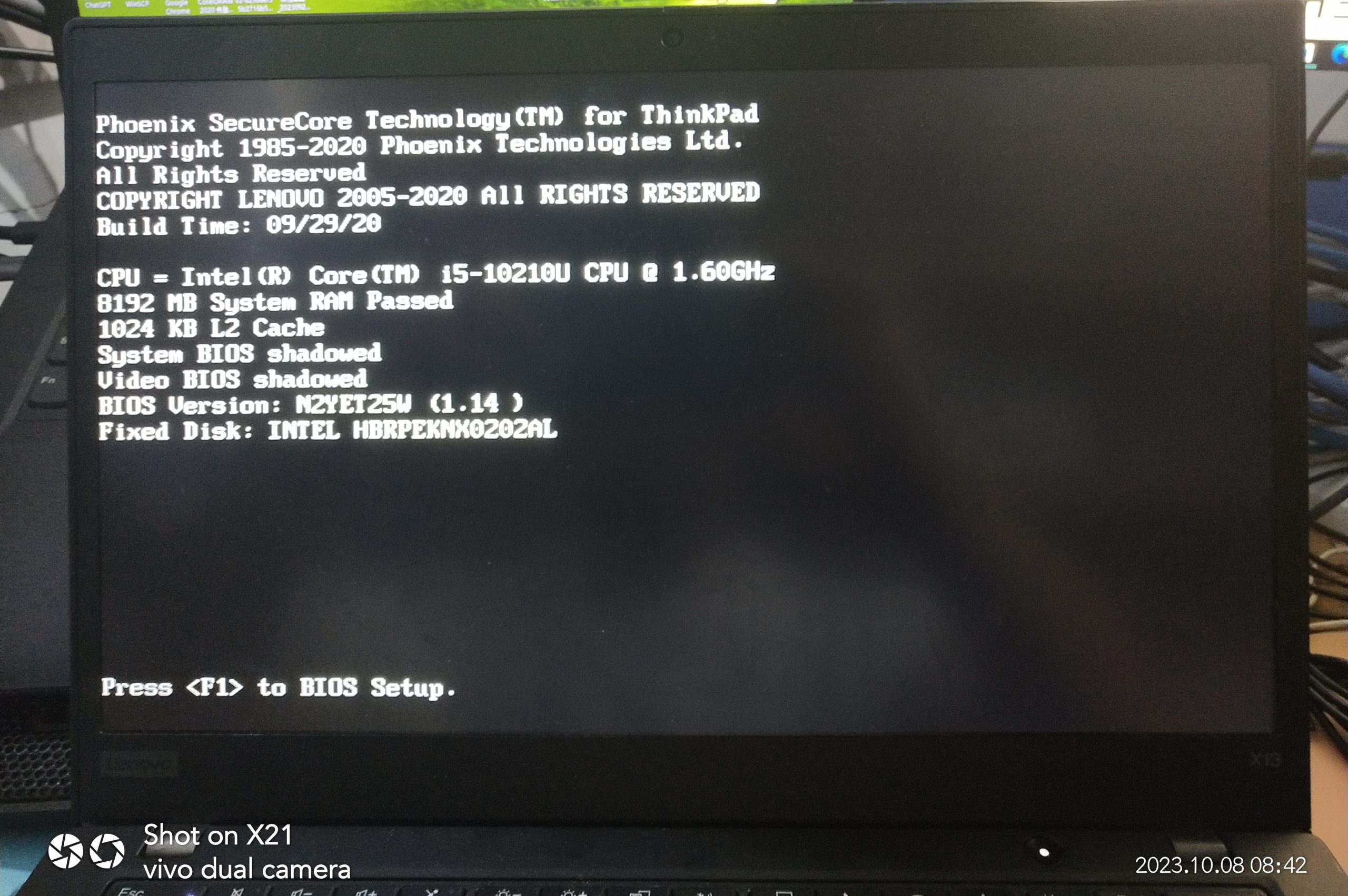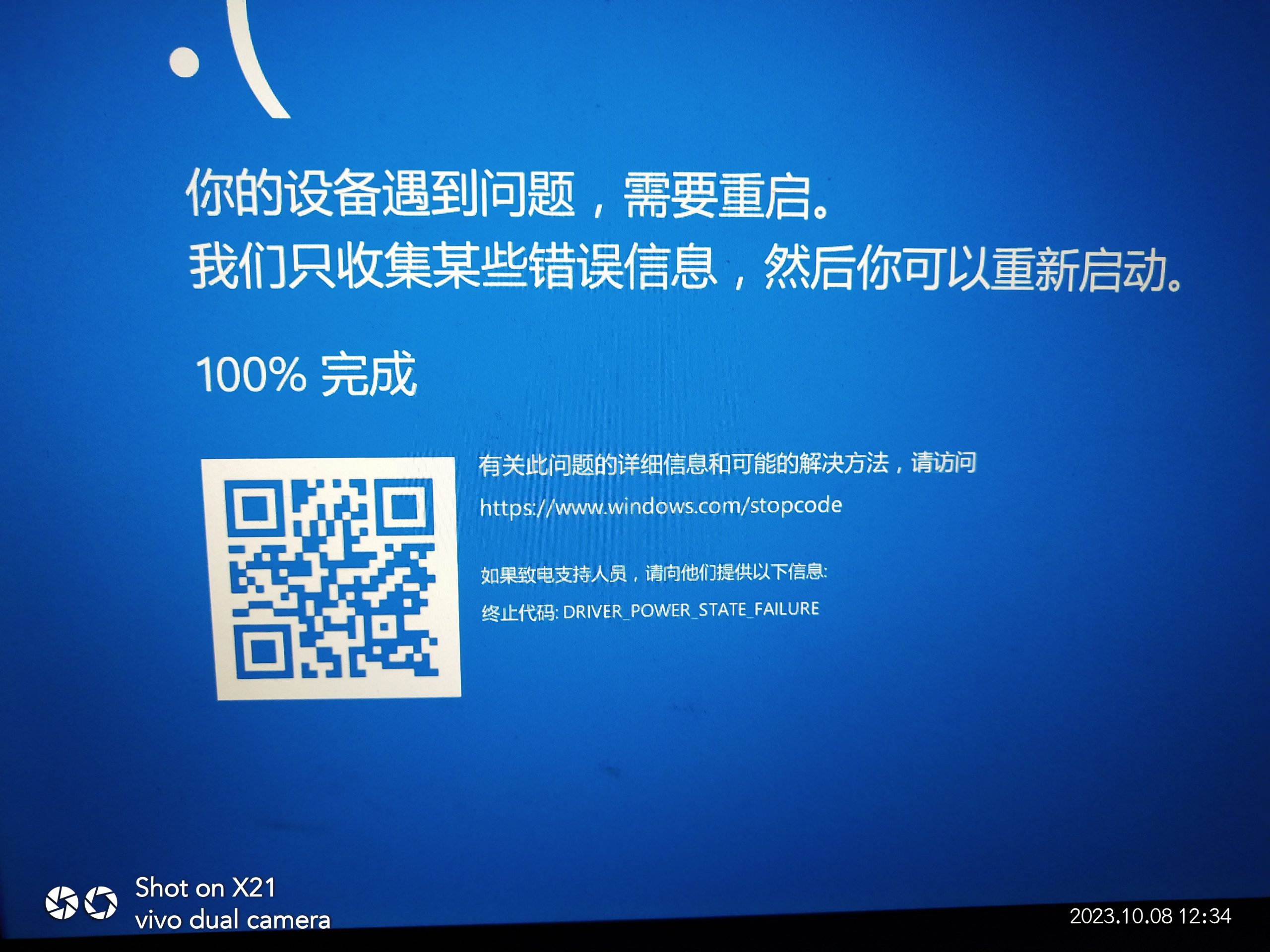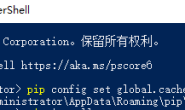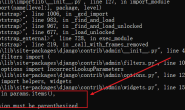内容纲要
网上的 BIOS 设置选项:
联想 ThinkPad X13 2022 款笔记本装 win10 系统 bios 设置步骤:(注意 bios 设置)
1、开机一直按 F1 或(FN+F1)进入 BIOS,按→方向键切换到 config 选项,选择 Storage 更改硬盘模式,如下图所示;
2、然后将 controller Mode 默认的 RST mode 或 vmd mode 更改成 ahci mode 模式,这里安装 win10 不更改硬盘模式的话就需要采用小兵 pe 安装 win10 自动注入 rst 或 vmd 驱动,要不然会出现安装 win10 蓝屏的情况,如下图所示;
3、按→方向键切换到 Security 选项,选择 Secure Boot 选项,进去将 Secure Boot 默认的 on 改成 off,我们只需要点一下按钮然后选择 YES 即可关闭安全启,这里安装 win10 可不关闭安全启动,大家根据自身情况进行关闭或开启,如下图所示;
注:如果无法关闭安全启动,我们进入 Security-Virtualization 选关闭 kernel DMA protection(内核隔离)选项,再去关闭安全启动,如下图所示;
4、更改完后,我们按 F10 进行保存,重启后一直按 F12,然后选择制作好的 U 盘启动盘进入 PE,如下图所示;
实践记录部分内容:
1、直接 PE 安装完成后,直接 Windows Update 更新驱动会造成各种蓝屏异常,包括不限于:
DRIVER_POWER_STATE_FAILURE 蓝屏;
2、安装需要使用 ThinkPad 官方驱动,并单个驱动按照先主板后其他的顺序进行安装。
相关文章
- Win10系统电脑进入安全模式的四种方法,让你轻松应对各种问题(0)
- 【Python】修改Windows中 pip 的缓存位置与删除 pip 缓存(1)
- 记录问题解决的连接(0)
- ‘%s=%s’ % (k, v) for k, v in params.items(), ^ SyntaxError: Generator expression must be parent(0)
- python pycharm如何全局(整个项目中)搜索指定代码?(CTRL+SHIFT+F)全局字符串搜索(0)